系统之家装机大师 V1.5.5.1336 官方版
系统之家装机大师是专为小白用户打造的装机工具,操作简单,适合32位和64位的电脑安装使用,支持备份或还原文件,也能通过系统之家装机大师,制作U盘启动盘,智能检测当前配置信息,选择最佳的安装方式,无广告,请大家放心使用。


时间:2022-01-18 17:16:11
发布者:yaoyao
来源:当客下载站
电脑在长期使用过程中难免会遇到一些系统问题,我们一般都会使用重装系统来解决,但对于电脑小白来说这是个难题?下面我们就来看看安装Win10操作过程详细教程,希望可以帮助到大家。
下面教教大家win10怎么安装的简单方法:
1.打开浏览器百度搜索【小白系统官网】,在小白系统官网下载小白一键重装系统软件。
2.然后,小白将首先检查本地环境是否满足安装条件。检测完成后,单击右下角的下一步。
3.在这里,以Windows10 Professional 64位系统为例,然后单击“下一步”。
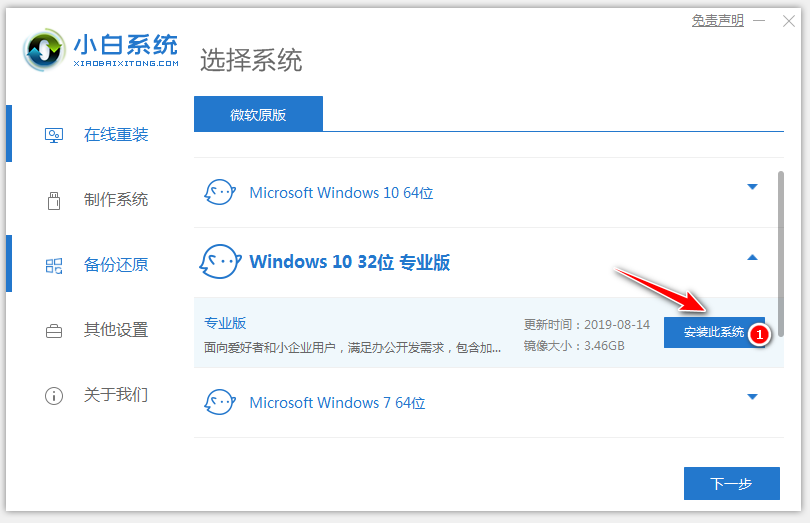
4.此处下载的系统文件很大,请耐心等待。
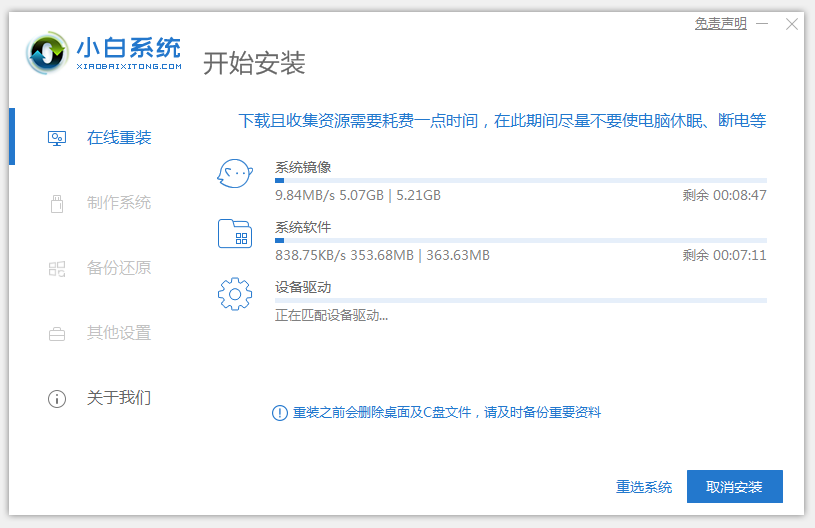
5.等待下载完成后,立即重新启动。
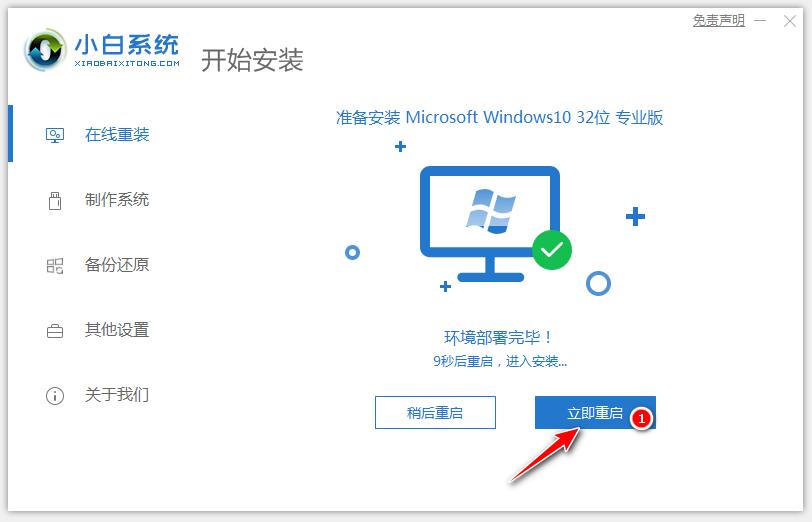
6.无需操作,小白会自动打开安装系统,每个人都可以耐心等待。
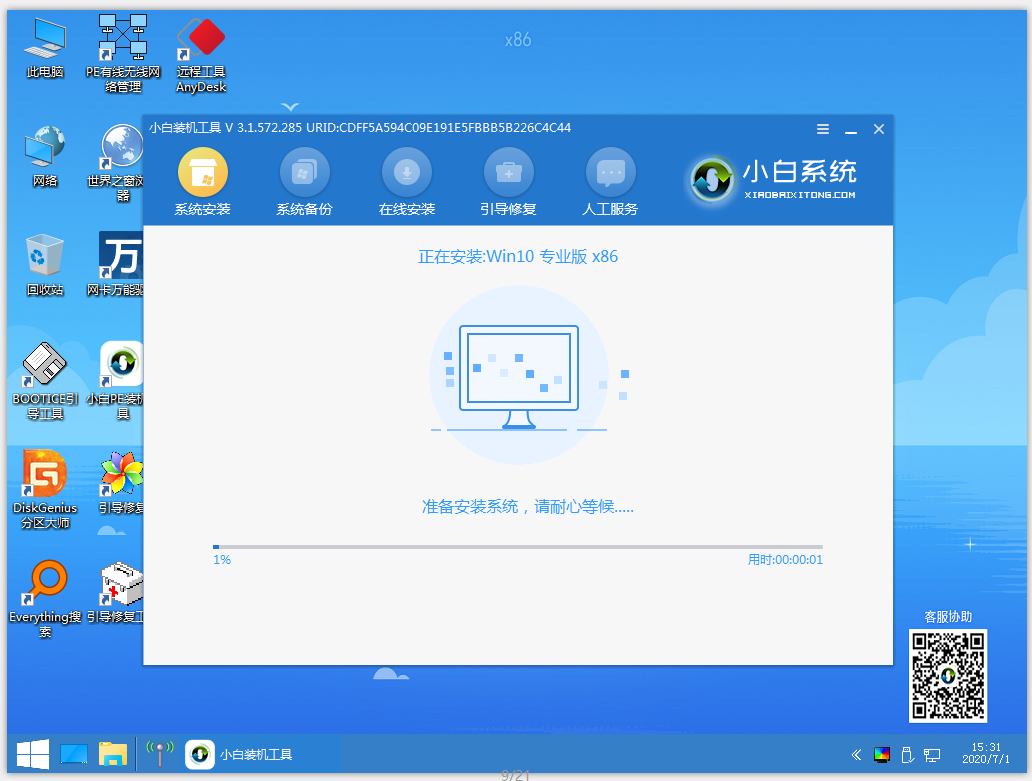
7.单击立即重新启动。
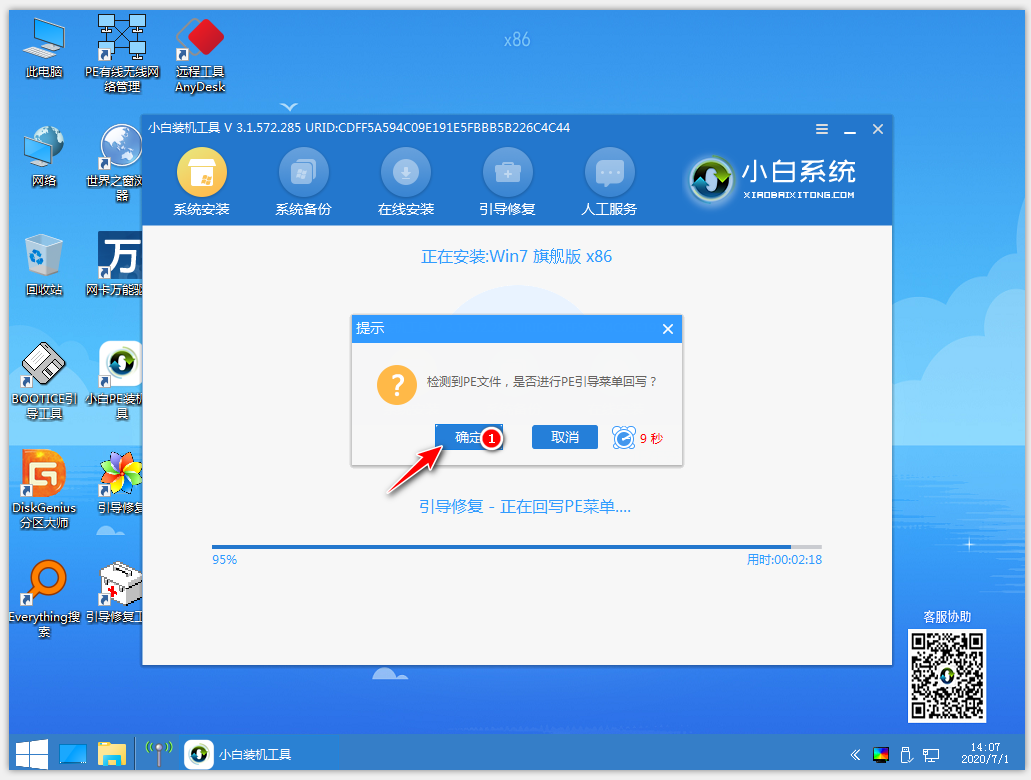
8.耐心等待系统安装,升级和优化系统。
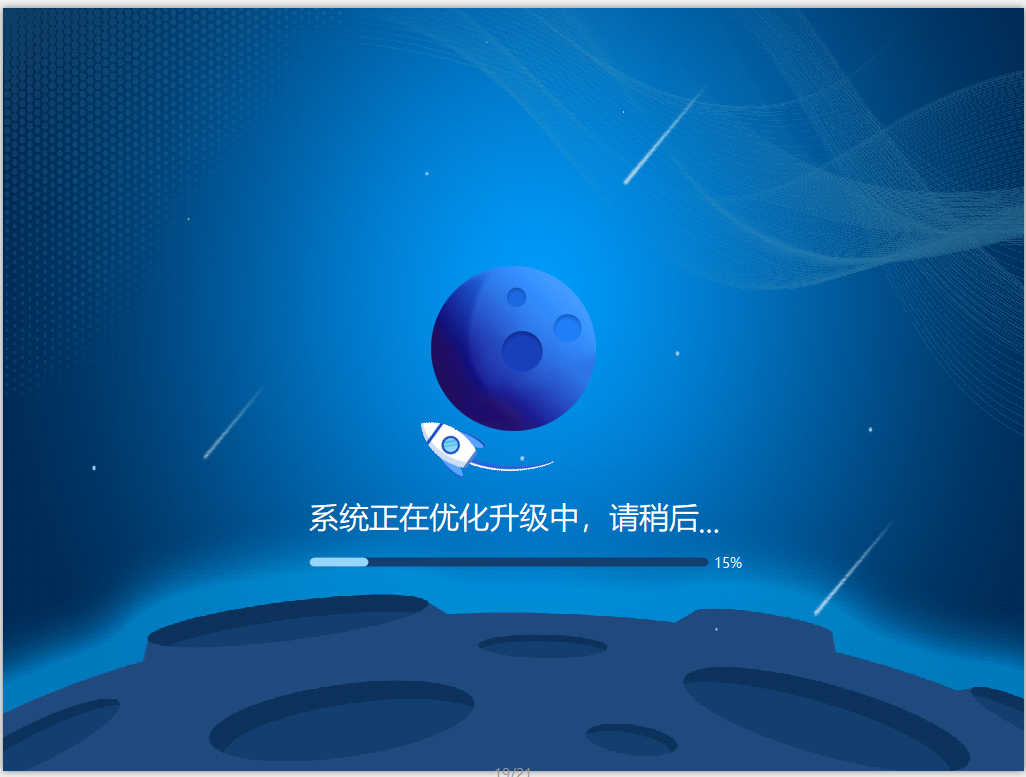
9.升级和优化完成,重启进入Windows 10系统
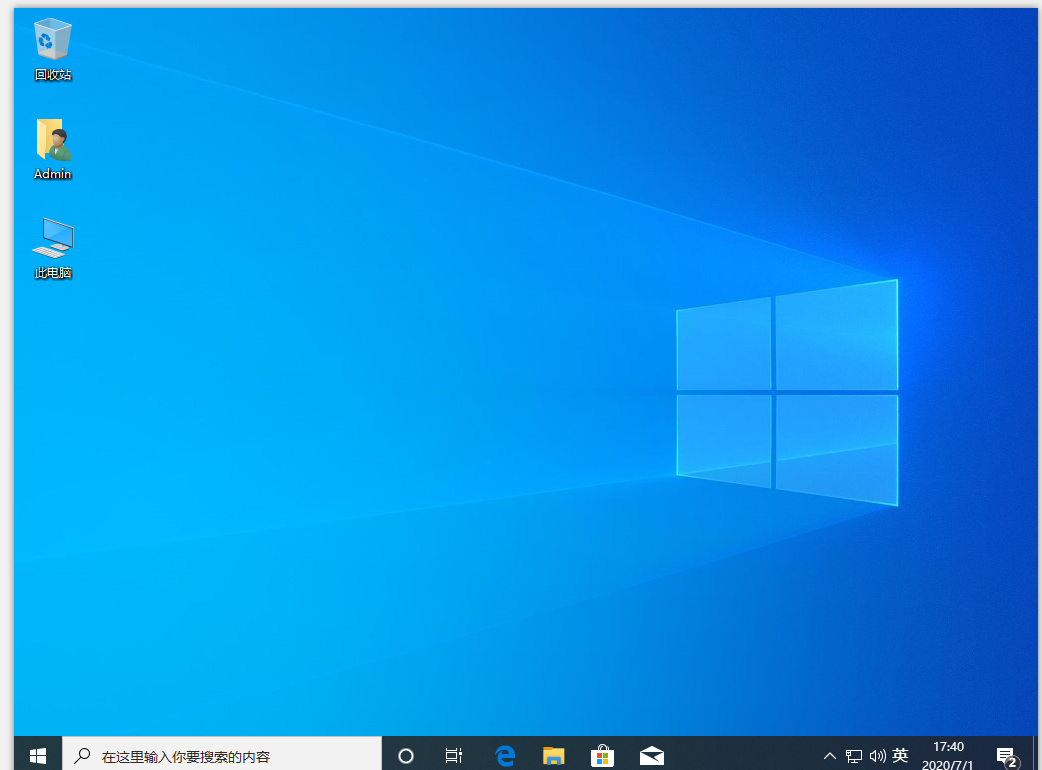
以上就是win10怎么安装图文版教程,你看明白了吗?